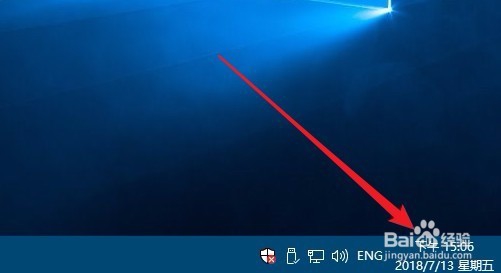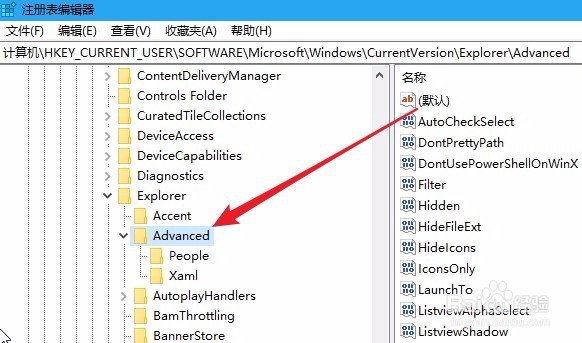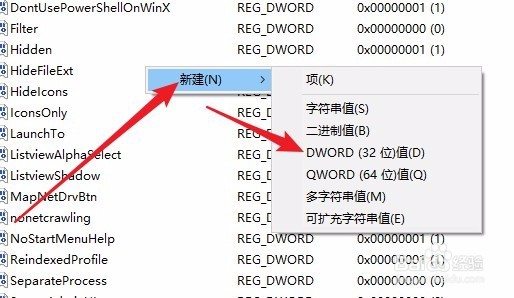1、在Windows10系统桌面,我们可以看到右下角只显示分钟,而没有显示到秒
2、这时我们可以右键点击桌面左下角的开始按钮,然后在弹出菜单中选择“运行”菜单项。
3、接下来在打开的Windows10运行窗口中,输入命令regedit,然后点击确定按钮。
4、接下来在打开的注册表编辑器窗口中,我们定位到HKEY_CURRENT_USER\Software\Microsoft\Windows\CurrentVersion\Explorer\Advanced
5、我们鼠标右键点击右侧的空白位置,然后在弹出菜单中选择“新建/Dword(32位)值”菜单项。
6、接下来把刚刚建立的新的注册表键值重命名为ShowSecondsInSystemClock
7、我们仇荸驼惦双击ShowSecondsInSystemClock注册表键值,然后在弹出的编辑窗口中把数值数据修改为1,最后点击确定按钮。
8、重新启动计算机后,发现右下角的时钟现在可以显示出秒了。